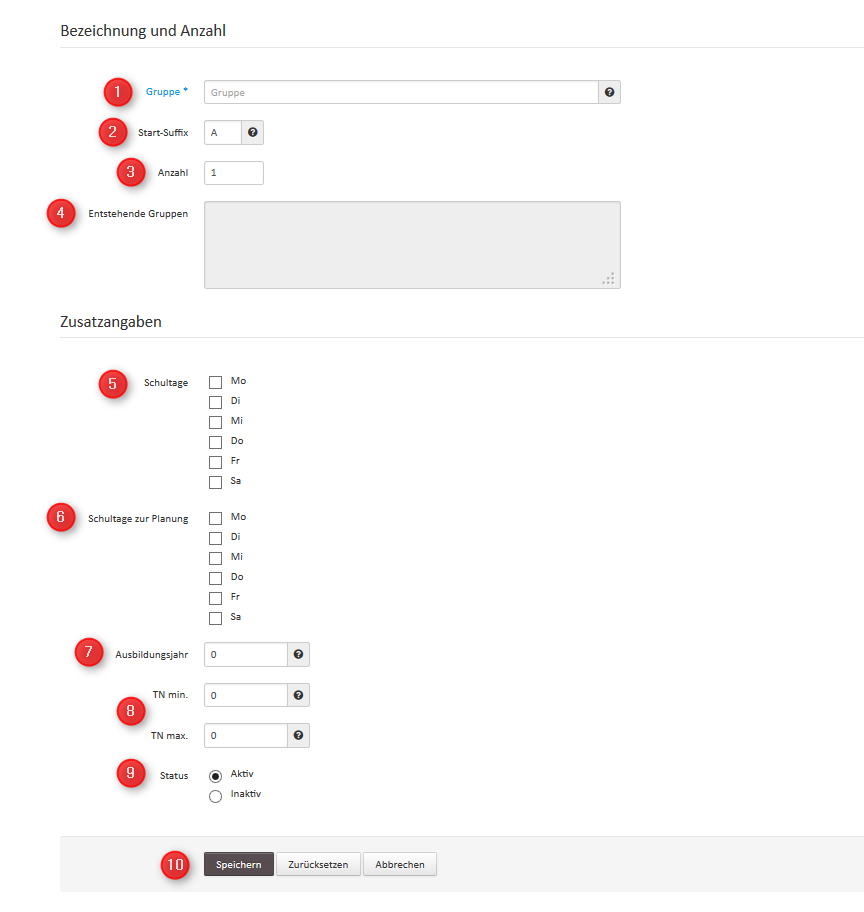Neue Gruppe erfassen
1. Gruppe:
Tragen Sie bitte einen aussagekräftigen Namen für die Gruppe ein. Da eine gleichartige Namensführung zu empfehlen ist, raten wir Ihnen sich bei der Namensgebung an den bereits bestehenden Gruppennamen zu orientieren.
2. Start-Suffix:
In diesem Feld wird ein Buchstabe oder eine Zahl eingetragen, die entsprechend der Gruppenzahl fortlaufend weitergeführt werden kann. Somit ist es beispielsweise möglich acht Gruppen desselben Jahrganges zu erstellen die sich allerdings durch ein Suffix abgrenzen lassen.
3. Anzahl:
Hier wird festgelegt, wie viele Gruppen erstellt werden sollen.
4. Entstehende Gruppen:
In diesem Feld werden alle Gruppennamen angezeigt, welche im Rahmen der Neuerfassung generiert werden.
5. Schultage:
Hier wird festgelegt, an welchen Tagen die Gruppe Unterricht haben wird. Die Eintragung bezieht sich auf den aktuellen Zeitpunkt.
6. Schultage zur Planung:
Hier wird festgelegt, welche Tage bei der Planung als Schultage berücksichtigt werden sollen. Bitte beachten Sie, dass bei einer neu zu erstellenden Gruppe die beiden Bereiche "Schultage" und "Schultage zur Planung" identisch sind.
7. Ausbildungsjahr:
In diesem Feld wird das Ausbildungsjahr eingetragen in welchem sich die Gruppe befindet.
8. TN min. + TN max.:
In diesem Feld können Sie festlegen, aus wie viele Personen eine einzelne Gruppe maximal/minimal zusammengesetzt werden darf.
9. Status:
Hier können Sie festlegen, ob die Gruppe aktiv oder inaktiv sein soll. Bitte beachten Sie, dass der Status "Inaktiv" nicht mit der Löschung einer Gruppe gleichzusetzen ist. Wenn Sie den Status auf "Inaktiv" setzen bedeutet dies lediglich, dass die Gruppe zur Zeit nicht genutzt wird. Die Daten bestehen allerdings weiterhin.
10. Speichern / Zurücksetzen / Abbrechen:
Wenn Sie den Vorgang speichern möchten, betätigen Sie bitte den Speichern-Button. Falls Sie getätigte Eingaben auf den Anfangszustand zurücksetzen möchten, betätigen Sie bitte den Zurücksetzen-Button. Um den Vorgang ohne Speicherung zu beenden, betätigen Sie bitte den Abbrechen-Button.
Attachments (1)
- Odaorg_12410.png (48.8 KB) - added by admin 12 years ago.
Download all attachments as: .zip